品牌型号:联想ThinkPad X1
系统:Windows10家庭版
软件版本:SecureCRT 9.2.2
在数字化办公时代,SecureCRT作为备受青睐的终端仿真软件,为我们连接并操作远程服务器提供了很大的便利。但是我们使用SecureCRT的时候,偶尔也难免会遇到一些棘手的问题。例如,当我们连接远程服务器处理重要的代码调试或者数据的时候,映入眼帘的是满屏的乱码,那些原本熟悉的字符瞬间变得面目全非,根本无法被我们正常读取,更不要提去处理了。再或者当我们尝试连接远程服务器的时候,却迎来了SecureCRT“远程主机拒绝连接“的提示,并且无论怎么重新连接都没用。这两种情况严重影响了我们的工作效率,那么接下来我们就围绕这SecureCRT连接虚拟机出现乱码,SecureCRT远程主机拒绝连接,这两个常见问题找到合适的解决方案。
一、SecureCRT连接虚拟机出现乱码
我们使用SecureCRT连接到远程服务器的时候,使用Linux命令展开当前路径所有文件时,会发现有些文件连名字都是乱码。
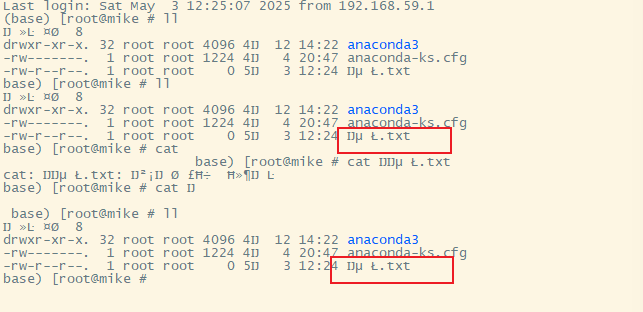
乱码的原因主要是编码与解码使用的编码格式不统一导致的,我们习惯使用UTF-8对文件或者代码进行编码,所以可以使用file命令来识别文件类型和编码格式。
1、先确保下我们的文件是否是UTF-8编码。如果不是,请将文件编码修改为UTF-8编码再上传到服务器中。如果文件格式是UTF-8,那么我们需要检查下SecureCRT当前会话的编码设置,在SecureCRT软件界面的菜单栏中找到Options选项,点击打开Options选项的下拉菜单,然后在下拉菜单中找到Session Options选项并打开Session会话设置。
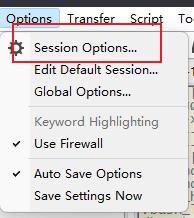
2、在会话设置界面中,我们找到Terminal菜单下的Appearance,选中Appearance,在右侧的面板中找到Character encoding。检查下编码格式是否和文件编码一致,如果不一致则调整到跟文件编码一致为止。这里的建议是遵循默认的开发习惯,将文件编码和SecureCRT的编码格式都统一为UTF-8编码。调整好后,我们重新在会话窗口中浏览文件,发现文件名已经变为我们熟悉的中文了。

二、SecureCRT远程主机拒绝连接
我们在连接远程服务器的时候,有时会出现双击打开会话,会话窗口一直没有反应,等一段时间后,会话窗口出现”connection timed out”连接超时的情况。

1、出现连接超时的原因有很多,首先我们可以先排查下本地网络是否有异常,然后使用Win+R键,打开运行窗口,在运行窗口中输入CMD,打开Windows的CMD命令提示符,使用ping命令测试下跟远程服务器之间是否能ping通。
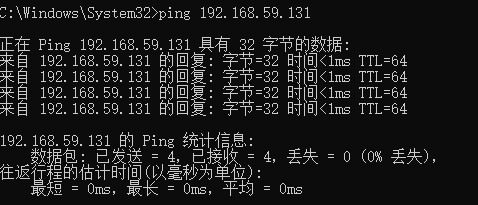
2、如果Ping不通,检查下服务器是否在线,再检查下服务器的IP地址是否有变动,如果服务器地址变动,我们可以获取最新的服务端IP,然后重新在SecureCRT的会话管理中基于新的IP地址建立一个新的SSH连接。

3、如果IP地址没有变动且输入正确,我们需要检查下是否因为防火墙导致了SecureCRT使用的连接端口被阻止了。如果端口也没有问题,再尝试使用SSH1协议或者其他协议连接试试。
以上就是SecureCRT连接虚拟机出现乱码,SecureCRT远程主机拒绝连接的全部内容了。使用终端软件去连接服务器操作的时候,有时候会出现乱码或者无法连接的情况。乱码是由于编码与解码的编码格式不一致导致的,只需要保证服务端文件编码格式和SecureCRT终端编码格式一致就能解决问题。连接时拒绝访问,可以检查下网络是否能Ping通,如果Ping不通检查下网络,并检查下服务器的IP地址和端口是否正确,必要的时候查看下是否因为防火墙等因素干扰了正常连接。

